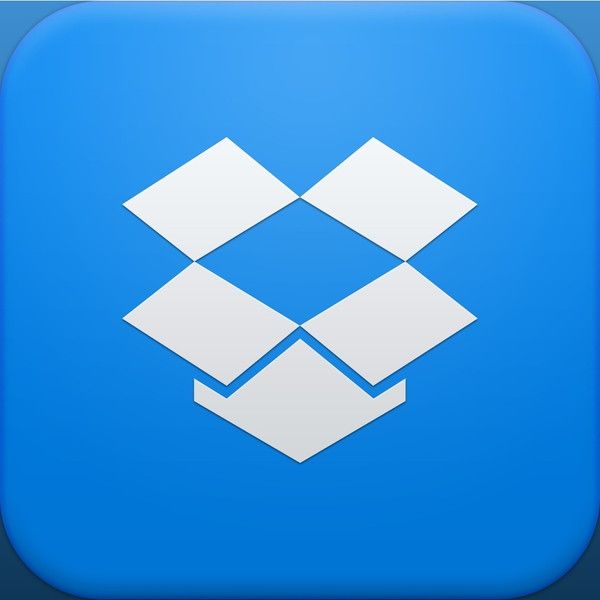
皆さんは写真の管理をどのようにされていますか?写真をたくさん撮る人にとって、写真管理って結構めんどくさくないですか?
私はそれほどたくさん写真を撮るわけではないのですが、それでもめんどくさいと思ってしまいます。。。
今回は、そんな私が実践しているDropboxを軸とした写真管理方法についてご紹介したいと思います。
写真のアップロードはアプリで自動化する
まず、大前提として、私は写真をスマホでしか撮りません。これ結構大事。これについては別の記事にしていますので以下を参考に。
もうデジカメはいらないんじゃない?スマホで事足りるし、そっちのほうが便利じゃない? | love guava!
これを踏まえた上で、写真のアップロード(保存)は全て自動化しています。自動化するときに使うアプリは以下の2つ。
Dropbox – Google Play の Android アプリ
Google+ – Google Play の Android アプリ
DropboxとGoogle+には、どちらもインスタントアップロード機能があります。これは、スマホで撮った写真を、自動的にDropboxやGoogle+にアップロードする機能です。
ちなみに、今回はDropboxをメインで使います。Google+へのアップロードはあくまでバックアップ的な意味合いが強いです。
あと、NASを導入している人は、上記インスタントアップロードを使わなくとも別のアプリ「FolderSync」を代用することでNASへ自動アップロードも可能です。以下の記事を参考に。
FolderSyncとNASを使って、スマホとタブレットのデータ同期を実現する | love guava!
ここまでで、どこかのフォルダに写真がアップロードされている状態になりました。
写真を日付ごとにフォルダ分けするソフト「仕分ちゃん」を使う
写真を日付ごとにフォルダ分けします。が、フォルダ分けする前にザーッと写真を眺めてみて、不要なものは削除したほうがよいと思います。スマホの写真撮影って結構失敗してることが多いので。。。
それができたら、「仕分ちゃん」というフリーソフトを使います。
名前はちょっとフザケていますが(笑)、機能的には申し分なしです。使い方の詳細はヘルプなどを参照してもらうとして、私は全ての写真を選択して右クリックの「送る」メニューで仕分けできるように設定しています。
ちなみに、私の場合、これらの作業は1~2ヶ月に1回程度行っています。
これでひと通りの整理は完了。あとはお好みでこんなことも
ここまでで、指定したフォルダに日付ごとのフォルダに写真が入っている状態になりました。これで完了するもよし、フォルダ名を詳細にするもよし。ここからは好みですね。
私の場合、フォルダ名を「yyyymmdd_(場所とかイベント名とか)」という感じにしています。後で見返したときにも見やすいです。
さらに、全ての写真をPicasa経由でPicasaウェブアルバム(今はGoogle+に統合されつつあるようですが・・・)にアップロードしています。最初に書いたGoogle+のインスタントアップロードと被る感じになっちゃいますが、気にしてません。どうせリサイズすれば容量無制限なので。
これで私の写真整理は完了です!
まとめ
いかがだったでしょうか。今はこんな感じで写真整理していますが、参考になれば幸いです。
より良い方法や皆さんのやり方などもぜひ教えていただきたいです!
[amazonjs asin=”B00JYSCL5G” locale=”JP” title=”知らないと損する!Dropbox厳選テクニック27 (impress QuickBooks)”]
